Στοίχιση εικόνων, γραφημάτων ή άλλων αντικειμένων στη σελίδα ή μεταξύ τους, χρησιμοποιώντας εντολές "συγκράτηση σε".
Οι επιλογές συγκράτησης σε λειτουργία μόνο σε διάταξη εκτύπωσης.
Ενεργοποίηση των επιλογών "συγκράτηση σε"
-
Επιλέξτε ένα γράφημα, μια εικόνα ή ένα αντικείμενο στο έγγραφο.
-
Στο δεξιό άκρο της κορδέλας, επιλέξτε Μορφοποίηση > Στοίχιση > ρυθμίσεις πλέγματος.
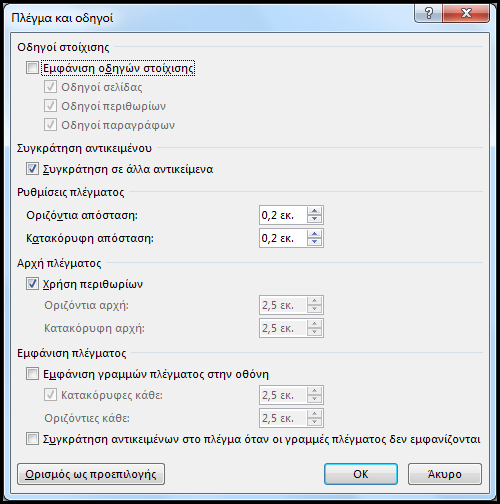
Εμφανίζεται το παράθυρο διαλόγου Πλέγμα και οδηγοί .
-
Ενεργοποιήστε μία ή και τις δύο από αυτές τις επιλογές:
Επιλογή
Περιγραφή
Συγκράτηση αντικειμένων στο πλέγμα όταν οι γραμμές πλέγματος δεν εμφανίζονται
Τοποθετεί ένα αντικείμενο στην πλησιέστερη διασταύρωση του πλέγματος, ακόμη και όταν το πλέγμα δεν είναι ορατό.
Συγκράτηση αντικειμένων σε άλλα αντικείμενα
Κάντε ένα αντικείμενο στοιχισμένο με άλλα αντικείμενα καθώς το σύρετε στην οθόνη.
Απενεργοποίηση των επιλογών "συγκράτηση σε"
-
Κάντε κλικ σε ένα γράφημα, εικόνα ή αντικείμενο στο έγγραφο.
-
Στο δεξιό άκρο της κορδέλας, επιλέξτε Μορφοποίηση > Στοίχιση > ρυθμίσεις πλέγματος.
Εμφανίζεται το παράθυρο διαλόγου Πλέγμα και οδηγοί .
-
Για να απενεργοποιήσετε τις ρυθμίσεις Συγκράτηση αντικειμένων στο πλέγμα όταν οι γραμμές πλέγματος δεν εμφανίζονται ή Συγκράτηση αντικειμένων σε άλλα αντικείμενα , καταργήστε την επιλογή του αντίστοιχου πλαισίου.
Προσαρμογή του μεγέθους του πλέγματος
Μπορείτε να αλλάξετε την απόσταση μεταξύ των γραμμών πλέγματος που εμφανίζονται στη σελίδα, προσαρμόζοντας οριζόντια και κατακόρυφα διαστήματα.
-
Επιλέξτε ένα γράφημα, μια εικόνα ή ένα αντικείμενο στο έγγραφο.
-
Στο δεξιό άκρο της κορδέλας, επιλέξτε Μορφοποίηση > Στοίχιση > ρυθμίσεις πλέγματος.
-
Στην περιοχή Ρυθμίσεις πλέγματος, αλλάξτε τη μέτρηση στο πλαίσιο Οριζόντια απόσταση ή Κατακόρυφα διαστήματα .
Μπορείτε να πληκτρολογήσετε μια μέτρηση στο πλαίσιο ή να χρησιμοποιήσετε το επάνω ή το κάτω βέλος στη δεξιά πλευρά του πλαισίου.
Συμβουλές για το πλέγμα και τους οδηγούς
-
Για να παρακάμψετε προσωρινά τις επιλογές "συγκράτηση σε", κρατήστε πατημένο το πλήκτρο ALT ενώ σύρετε το γράφημα, την εικόνα ή το αντικείμενο.
-
Εάν θέλετε οι τρέχουσες ρυθμίσεις στο παράθυρο διαλόγου Πλέγμα και οδηγοί να είναι οι προεπιλεγμένες ρυθμίσεις για όλα τα έγγραφα, κάντε κλικ στην επιλογή Ορισμός ως προεπιλογής.
-
Από προεπιλογή, τα σχήματα και άλλα αντικείμενα συγκρατούνται στην πλησιέστερη διασταύρωση των γραμμών πλέγματος μόνο εάν το πλέγμα είναι ορατό. Αυτό μπορείτε να το αλλάξετε επιλέγοντας το πλαίσιο Συγκράτηση αντικειμένων στο πλέγμα όταν οι γραμμές πλέγματος δεν εμφανίζονται.










